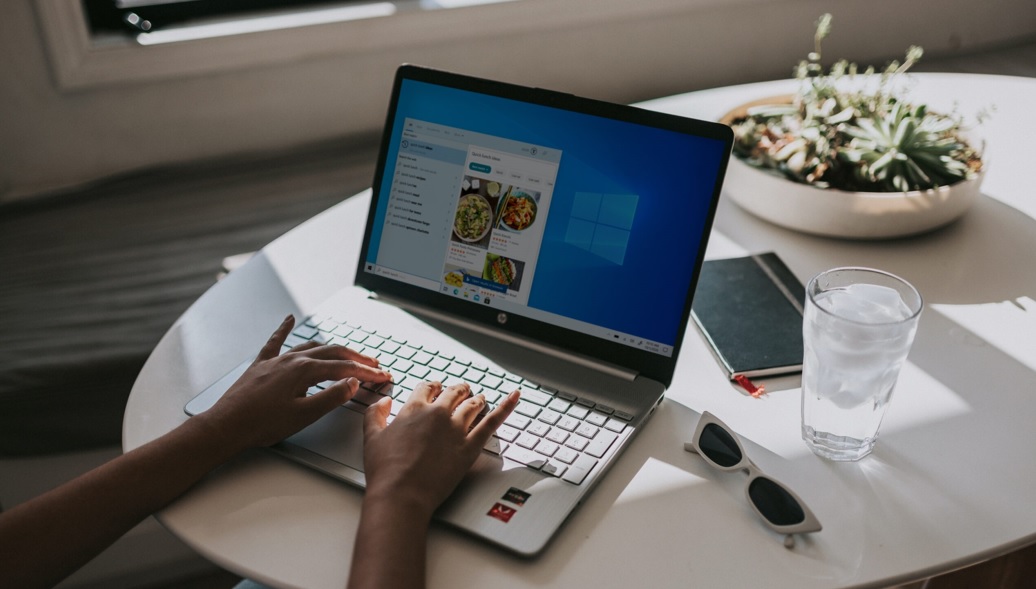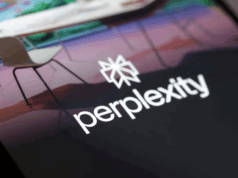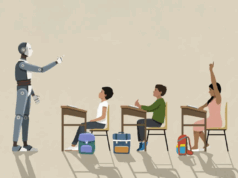Microsoft bilinmeyen USB aygıtı problemini çözmek bir hayli kolaydır. İşte konuyla alakalı merak edilen bütün detaylar.
Microsoft bilinmeyen USB aygıtı sürücüsünü güncelleme ve sorun giderme
Bilgisayarınıza bir USB aygıtını bağladığınızda ve “Bilinmeyen USB Aygıtı” hatasıyla karşılaştığınızda, sorunu çözmek için aşağıdaki adımları izleyebilirsiniz:
Aygıt Sürücüsünü Güncelleme: Bilgisayarınızın “Aygıt Yöneticisi”ne gidin. Aygıt Yöneticisi’ni açmak için Windows arama çubuğuna “Aygıt Yöneticisi” yazın ve listede çıkan seçeneği tıklayın. Aygıt Yöneticisi’nde “Bilinmeyen Aygıtı” veya “Bilinmeyen USB Aygıtı” olarak adlandırılan bir aygıtı bulun. Sağ tıklayın ve “Sürücüyü Güncelleştir” seçeneğini seçin. Ardından, sürücüyü otomatik olarak güncellemesine izin verin veya bilgisayarınızda bulunan güncel bir sürücüyü manuel olarak seçin. Güncelleme tamamlandığında, bilinmeyen USB aygıtı hatası çözülmüş olabilir.
Sorun Giderme: Bazı durumlarda, aygıt sürücüsünü güncellemenize rağmen sorun devam edebilir. Bu durumda, Aygıt Yöneticisi’nde “Bilinmeyen Aygıtı” veya “Bilinmeyen USB Aygıtı” olarak adlandırılan aygıtı sağ tıklayın ve “Özellikler” seçeneğini seçin. Ardından “Sorun Gider” veya “Sürücüyü Geri Yükle” gibi seçenekleri deneyin. Sorun giderme işlemi otomatik olarak potansiyel sorunları tespit edip çözmeye çalışacaktır.
Başka bir USB kablosu/konuğu kullanma
USB kablonuzda veya USB konnektöründe bir sorun olabilir. Başka bir USB kablosu veya USB konnektörü deneyerek sorunu çözmeyi deneyin. Bu, kablo veya konnektördeki fiziksel bir hasar veya uyumsuzluk nedeniyle ortaya çıkan sorunları tespit etmenizi sağlar.
Eğer yukarıdaki adımları izlerseniz, “Microsoft Bilinmeyen USB Aygıtı” hatasıyla karşılaştığınızda sorunu çözme şansınız artacaktır. Ancak, sorun devam ederse, aygıtın üreticisinin web sitesini ziyaret ederek sürücülerin en son sürümlerini indirebilir veya teknik destek ekibiyle iletişime geçebilirsiniz. Ayrıca, sorunun donanımsal bir sorun olabileceğini göz önünde bulundurarak bilgisayarınızı kontrol ettirmek için uzman bir teknisyene başvurabilirsiniz.
İlgili Haberler: